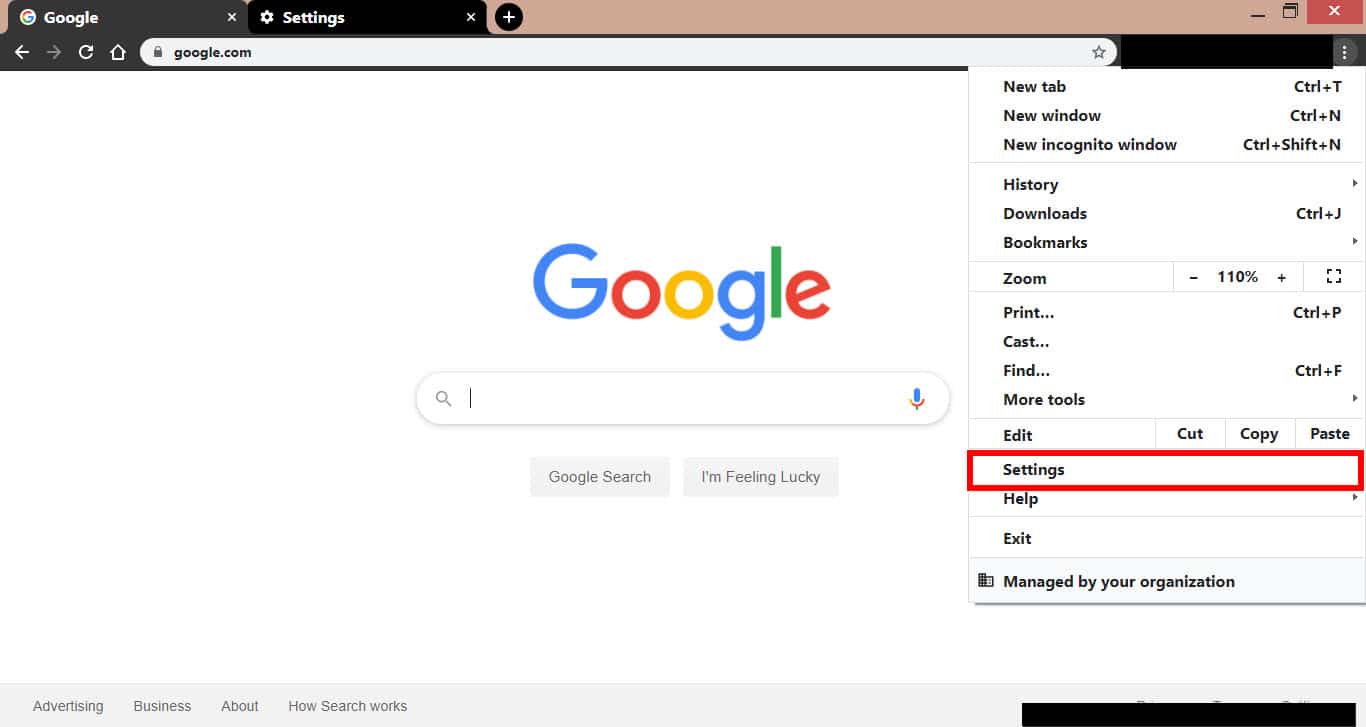كيفية إيقاف ظهور إشعارات المواقع والنوافذ المنبثقة في متصفح كروم في أندرويد تقوم العديد من مواقع الويب خاصة الإخبارية بتقديم ميزة الإشعارات للمحتوى الذي تنشره، وهذا ما تراه عند زيارة موقع ما لأول مرة، حيث سترى غالبًا نافذة منبثقة تطلب منك الاشتراك لإظهار الإشعارات لك، في بعض الأحيان يمكن أن تكون هذه الإشعارات مفيدة لاطلاعك بكل جديد، ولكن في أحيان أخرى تتحول إلى أمر مزعج للغاية.
اقرا المزيد:كيفية استيراد كلمات المرور من تطبيق LastPass إلى iCloud Keychain في حاسوب ماك
إذا كنت تستخدم تطبيق متصفح (كروم) Chrome في هاتفك لتصفح الويب، فيمكنك تعطيل الإشعارات الخاصة بموقع الويب والنوافذ المنبثقة للاشتراك في الإشعارات من قائمة الإعدادات، وللقيام بذلك، اتبع الخطوات التالية:
- افتح تطبيق (كروم) في هاتفك.
- في الصفحة الرئيسية، اضغط على النقاط الثلاثة في أعلى الجهة اليمنى.
- من القائمة التي تظهر لك، اضغط على خيار (الإعدادات) Settings.
- مرر للأسفل، ثم اضغط على قسم (الإشعارات) Notifications.
- قم بإلغاء تحديد المربع بجوار موقع الويب الذي تريد تعطيل الإشعارات الخاصة به.
- كرر هذه الخطوات لجميع مواقع الويب التي تريد إلغاء الاشتراك منها.
إذا كنت ترغب في تعطيل ميزة إشعارات موقع الويب بشكل كامل، فاتبع الخطوات التالية:
- افتح تطبيق (جوجل كروم) في هاتفك.
- في الصفحة الرئيسية، اضغط على النقاط الثلاثة في أعلى الجهة اليمنى.
- من القائمة التي تظهر لك، اضغط على خيار (الإعدادات) Settings.
- مرر للأسفل، ثم اضغط على قسم (المواقع) Sites.
- قم بتبديل الزر الذي بجوار خيار (إظهار الإشعارات) Show Notifications إلى وضع عدم التشغيل.
بالإضافة إلى ذلك، إذا كنت تبحث عن متصفح آخر ليكون متصفحك الافتراضي في هاتف أندرويد الخاص بك، فيمكنك تثبيت أي متصفح ويب من متجر جوجل بلاي وتعيينه كمتصفح افتراضي، مما يمنحك خيارات أكثر لتصفح الإنترنت،
الجدير بالذكر، إذا كنت تستخدم هاتف آيفون فإن إصدار نظام التشغيل (آي أوإس 14) iOS 14 تغيير متصفحك الافتراضي من سفاري إلى جوجل كروم، ومن ثم عندما يقوم أي تطبيق بتشغيل نشاط لعنوان (URL) قياسي مفتوح سيوجهه النظام الآن إلى الفتح في متصفح جوجل كروم بدلاً من متصفح سفاري.
اقرا المزيد:Live Rooms تتيح البث المباشر لأربعة أشخاص معًا